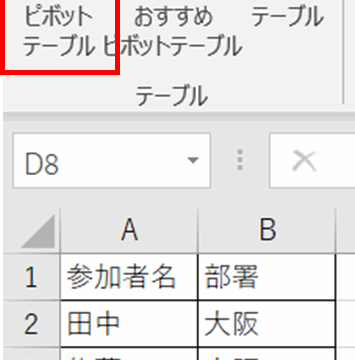この記事では、エクセルで割り算を一括(一気に)・1/10の計算する方法【すべてのセル:列:行】について解説しています。
詳しくは以下の通りです!
エクセルで列方向に割り算を一気に計算(10分の1)する方法【すべてのセル:数式】
まずはエクセルで列方向に割り算を一気に計算する方法を見ていきます。
今回は100、200、300、400、500、600、700、800、900、1000までの数値を10で割っていきます(1/10にする)

元の数字の隣のセルに答えを入力していきます。
まずはセルをクリックして=(イコール)を入力します。

イコールを入力したら、元の数字(割る数:下では100)をクリックします。
するとセルが指定され、数式に反映されました。
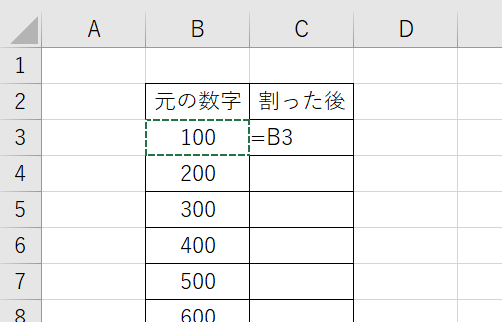
今回は元の数字÷10としていくので「/10」と入力します。
割り算の時は「/(スラッシュ)」を使用します。

エンターをクリック。

無事に計算が出来ました。
そのままセルの右下に出る+をドラックすると200から1000まで計算式が反映されます。

形式を指定して貼り付けver
形式を指定して貼り付ける方法も解説していきます。
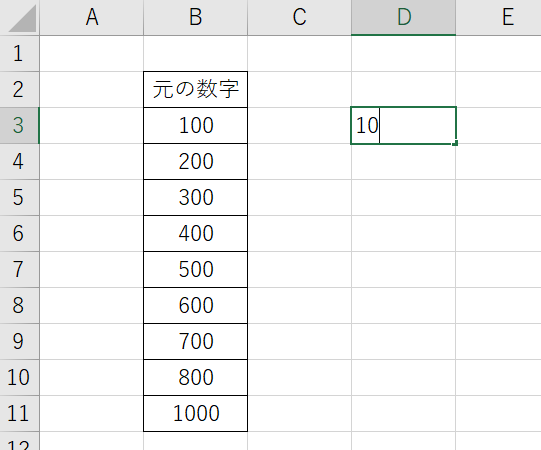
10分の1にするため、まずは空いたセルに10と入力し、Ctrl+Cでコピーします。

続いて計算対象の数字100~1000を選択します。
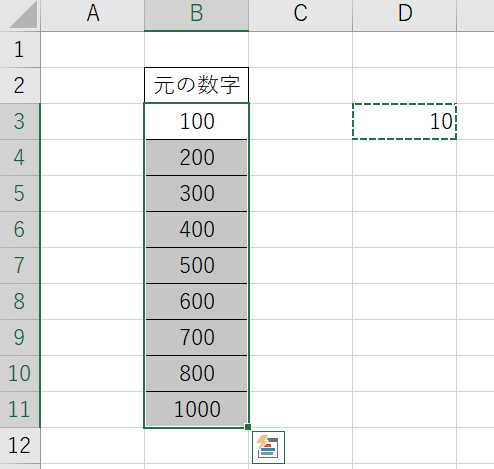
左上の「貼り付け」をクリックし「形式を選択して貼り付け」を選びます。
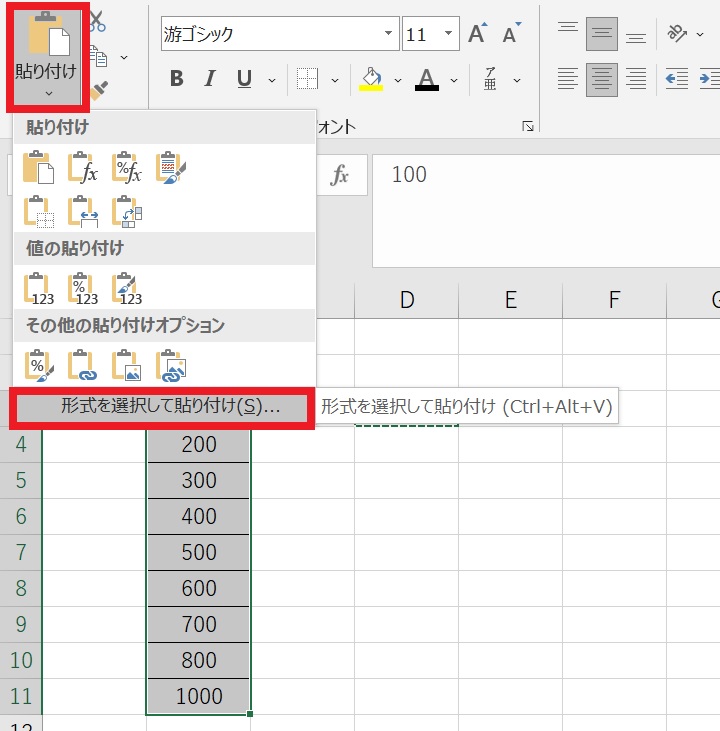
演算の除算を選択し、OKをクリック。
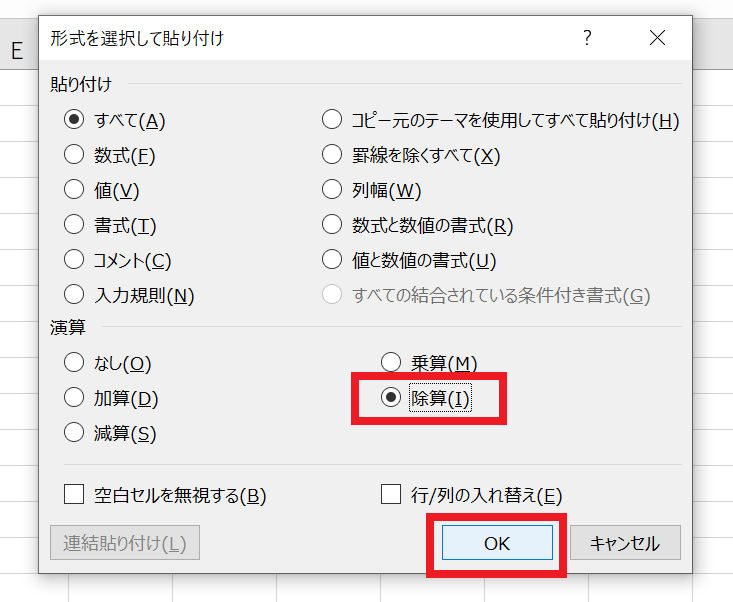
この方法で一度に選択した範囲の数字を10分の1に計算することが出来ました。

隣のセルに10分の1に一気に割り算した結果を表示したくない時に、こちらの処理がおすすめです。
エクセルで行方向に割り算を一括計算(10分の1)する方法【すべてのセル:数式】
次はエクセルで横方向に割り算を一気に計算する方法を見ていきましょう。基本的には列方向に一括割り算する手順と同様です。
元の数字は100、200、300、400、500、600で、今回も10分の1に計算していきます。
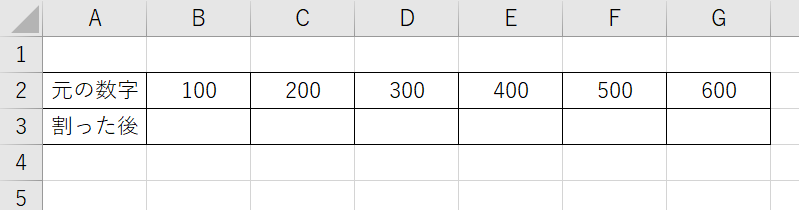
元の数字の下のセルに答えを入力していきます。
セルをクリックし=(イコール)を入力。

イコールを入力したら、計算する対象の数字をクリック。
セルが指定され、数式が入力できるようになります。
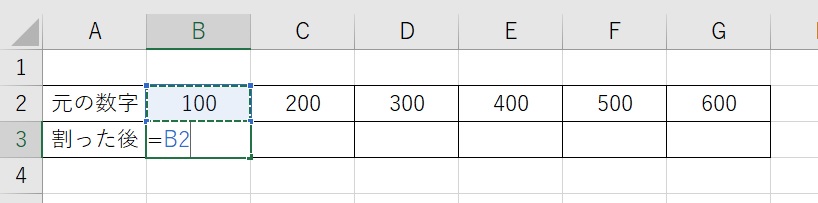
÷10としていくので「/10」と入力。
割り算の時は「/(スラッシュ)」を使用します。
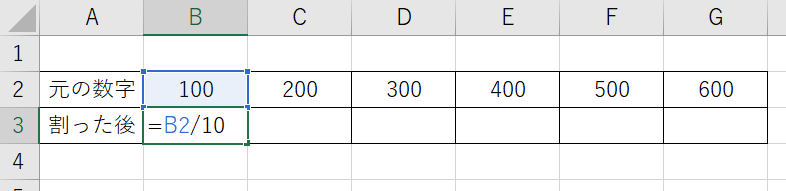
エンターをクリックします。

無事に10分の1にする計算が出来ましたね。
セル右下の+を右にドラックで200から600までのセルにも計算式が反映されます。
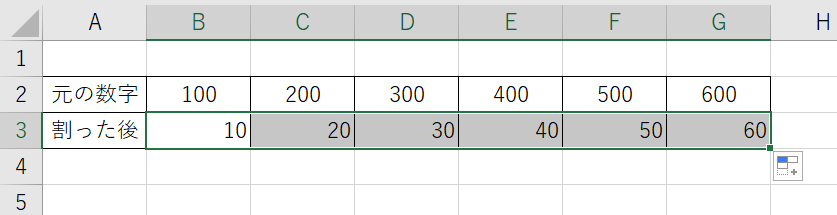
形式を指定して貼り付けver
続いて形式を指定して貼り付けをする方法を見ていきましょう。
空いたセルに10を入力、Ctrl+Cでコピー。
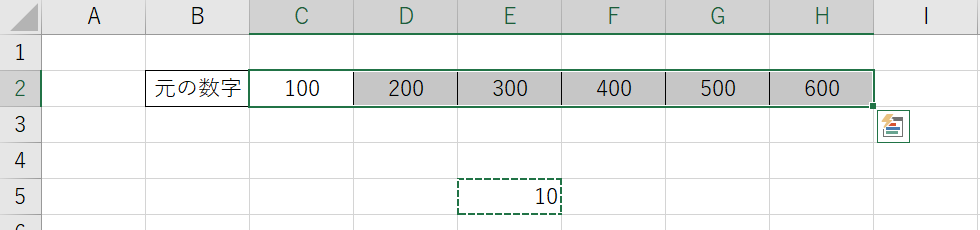
左上の「貼り付け」をクリックし「形式を選択して貼り付け」を選びます。
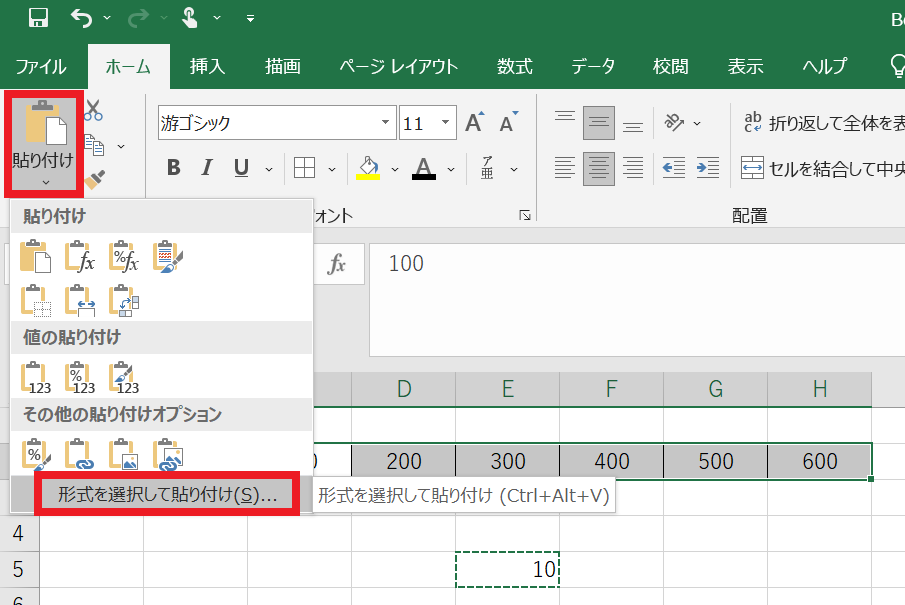
演算方法の除算を選択し、OKをクリックします。
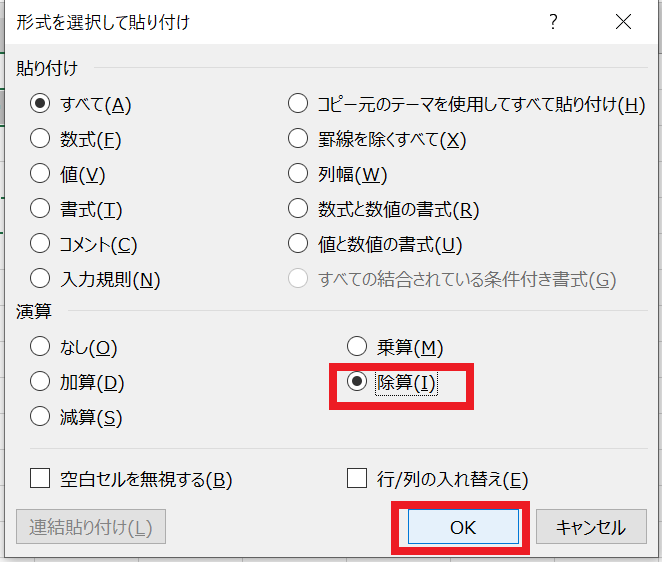
演算が実行され、選択したセルすべてに計算が適応されました。
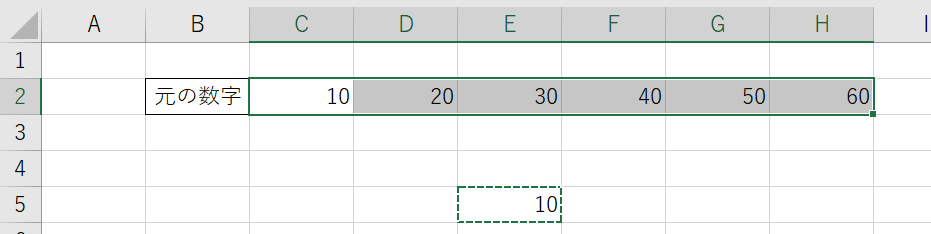
10分の1に一括割り算する場面はよく出てきますの、覚えておきましょう(^^)/
まとめ エクセルで一気に10分の1に割り算(一括)する方法【すべてのセル:列:行】
この記事では、エクセルで割り算を一括(一気に)・1/10の計算する方法【すべてのセル:列:行】を解説しました。
エクセルをマスターし、もっと効率よく・楽しく過ごしていきましょう!